Maison >Tutoriel logiciel >application mobile >Comment réinitialiser le compte ID sur le téléphone mobile Apple 'La dernière méthode pour modifier les informations du compte Apple ID'
Comment réinitialiser le compte ID sur le téléphone mobile Apple 'La dernière méthode pour modifier les informations du compte Apple ID'
- WBOYWBOYWBOYWBOYWBOYWBOYWBOYWBOYWBOYWBOYWBOYWBOYWBavant
- 2024-02-07 12:12:292041parcourir
L'éditeur PHP Xigua est là pour vous présenter la dernière méthode de réinitialisation du compte ID sur les téléphones mobiles Apple. Lors de l'utilisation des téléphones mobiles Apple, nous devons parfois modifier ou réinitialiser les informations du compte Apple ID. Cela peut être dû au fait que nous avons oublié le mot de passe du compte ID d'origine ou que nous souhaitons passer à un nouveau compte. Quelle que soit la situation, cet article vous présentera en détail comment réinitialiser votre compte ID, afin que vous puissiez facilement résoudre le problème et continuer à profiter de la commodité et du plaisir apportés par les téléphones mobiles Apple.
Tout d'abord, les informations du compte Apple : y compris l'adresse e-mail, le mot de passe et les questions de sécurité, peuvent être modifiées par vous-même, surtout si quelqu'un d'autre demande un compte pour vous. Remplacez l'adresse e-mail du compte Apple par votre propre nouvelle adresse e-mail. . Après avoir modifié l'adresse e-mail, connectez-vous avec ce compte Apple. Il s'agit de votre nouvelle adresse e-mail et n'a rien à voir avec l'adresse e-mail d'origine ! Bien entendu : la nouvelle adresse e-mail ne peut pas être l'adresse e-mail d'un autre compte Apple. Une adresse e-mail ne peut être utilisée que comme adresse e-mail d'un seul compte Apple à la fois.
1 Étapes pour modifier l'adresse e-mail de l'identifiant Apple :
Ouvrez le site Web officiel d'Apple : le site Web officiel d'Apple se trouve sur Baidu, mais vous ne pouvez pas envoyer de lien ici.
Entrez ensuite le compte et le mot de passe de l'identifiant Apple pour vous connecter :
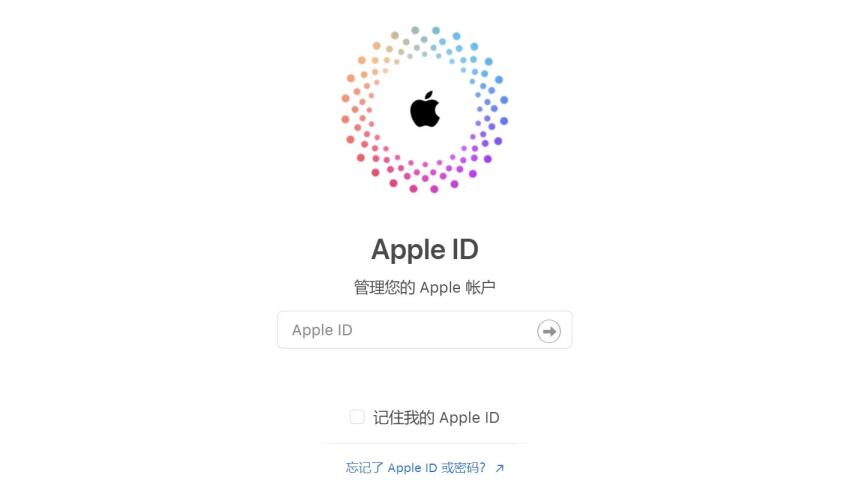
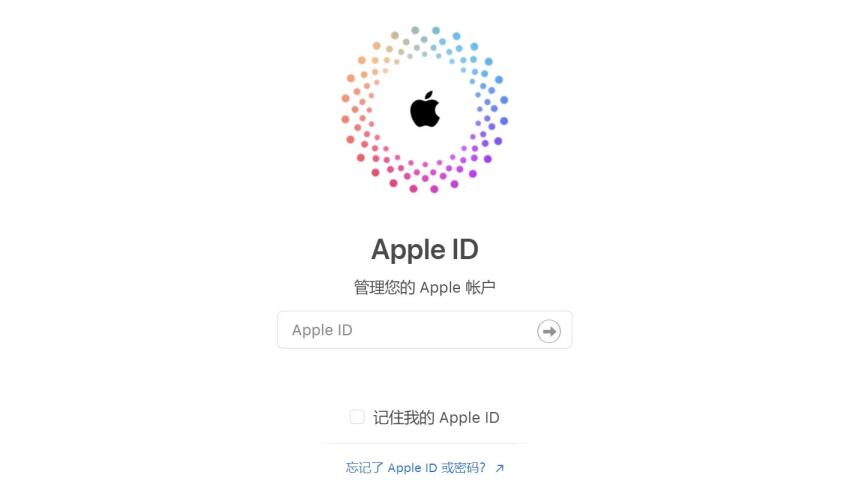
Image 1
Ici : À propos des conseils de sécurité de l'identifiant Apple
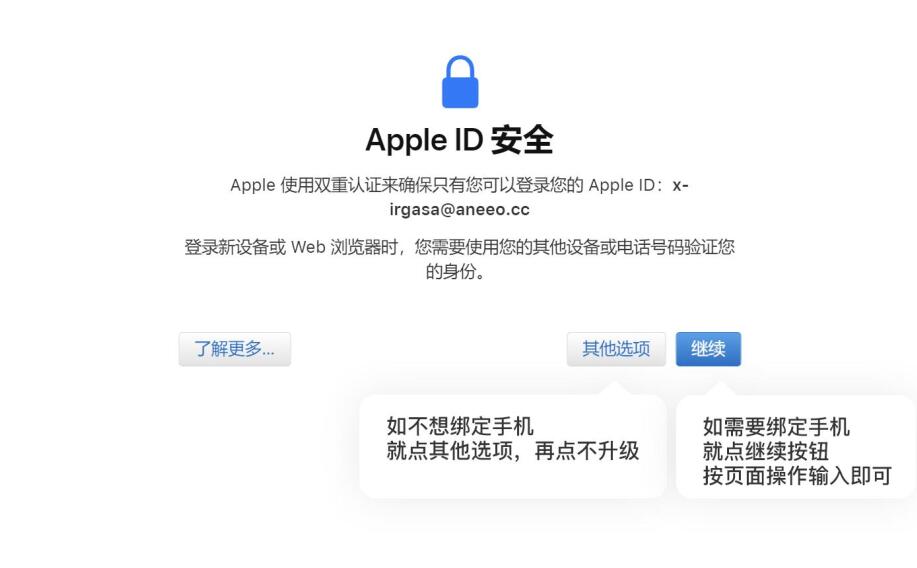
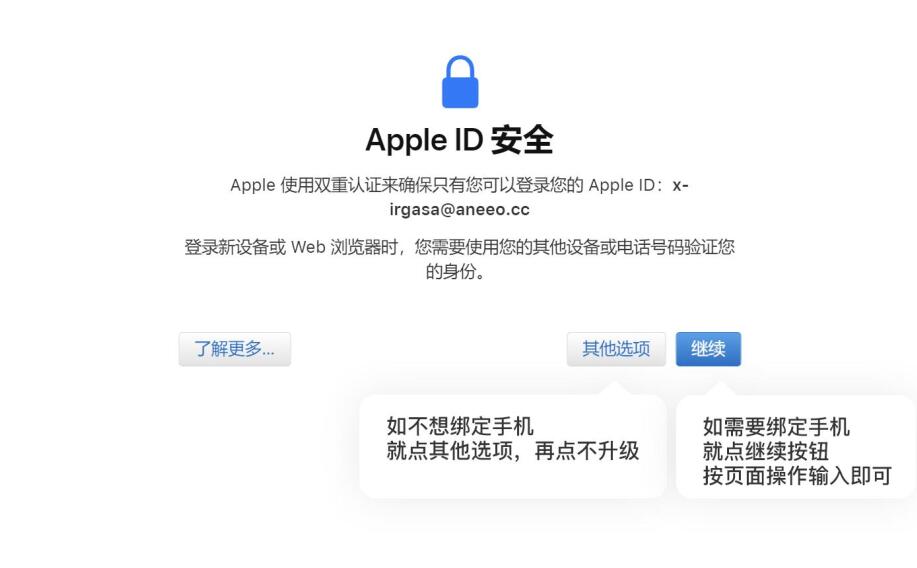
Image 2
Cliquez ensuite sur : Modifier l'identifiant Apple
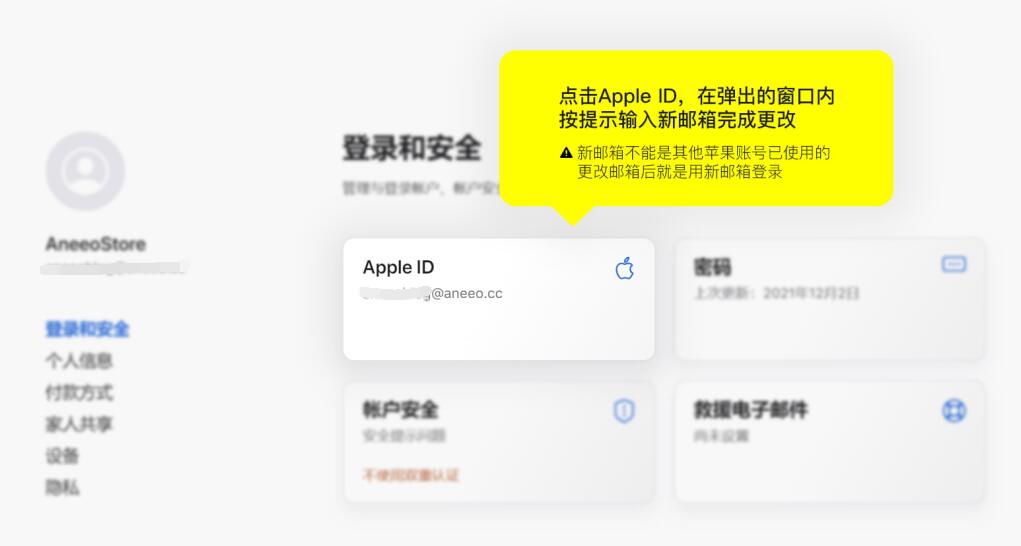
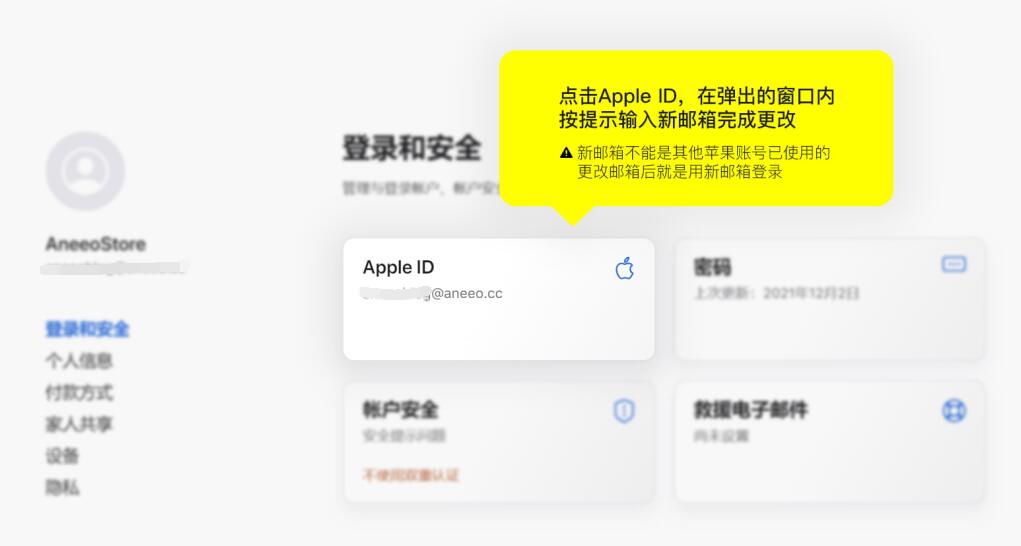
Figure 3
Cliquez sur [Identifiant Apple] pour remplacer l'adresse e-mail par votre propre adresse e-mail. Utilisez cette adresse e-mail pour vous connecter ensuite. Notez les points suivants :
1. adresse, qui est la vôtre Votre propre adresse e-mail ne vous permet pas d'inventer une adresse e-mail au hasard !
2. La nouvelle adresse e-mail ne peut pas être déjà occupée par un autre compte Apple, sinon le message "Cette adresse e-mail ne peut pas être utilisée"
3 Une fois l'adresse e-mail modifiée avec succès, le compte Apple sera connecté avec la nouvelle adresse e-mail. adresse, qui n'a rien à voir avec l'ancienne adresse e-mail d'origine
2 Étapes pour changer le mot de passe de l'identifiant Apple :
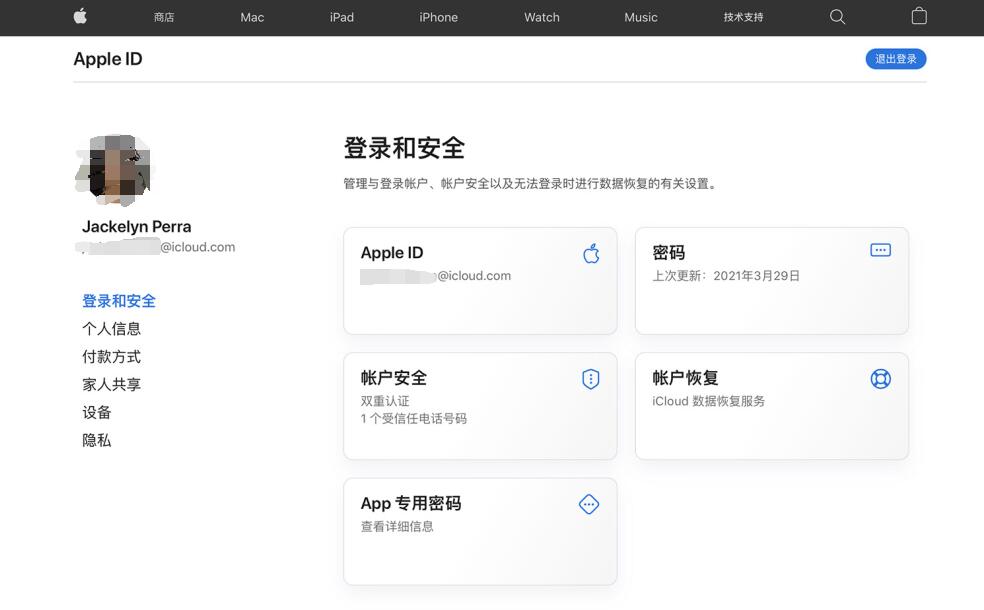
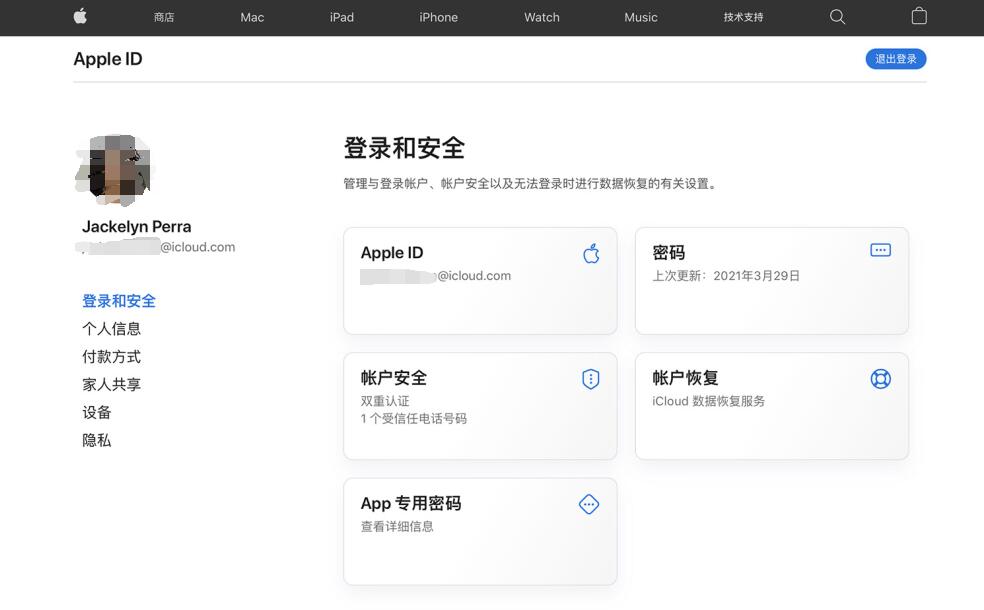
Figure 4
1 Dans la section "Connexion et sécurité", cliquez sur "Mot de passe". ".
2. Saisissez le mot de passe actuel, puis saisissez le nouveau mot de passe et confirmez le nouveau mot de passe.
3. Cliquez sur « Modifier le mot de passe ».
3 Étapes pour modifier le mot de passe de l'identifiant Apple ou le numéro de téléphone mobile :
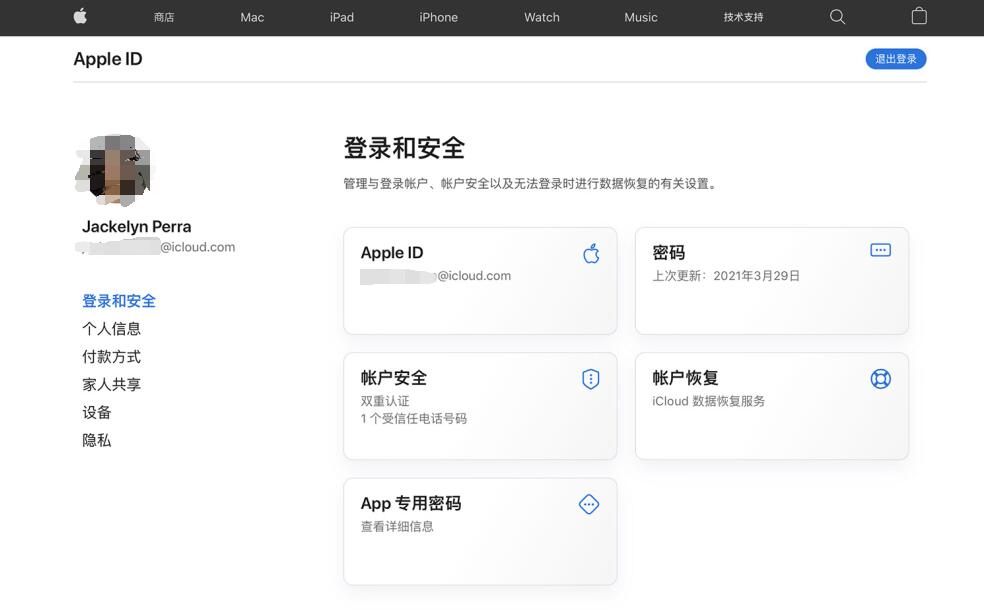
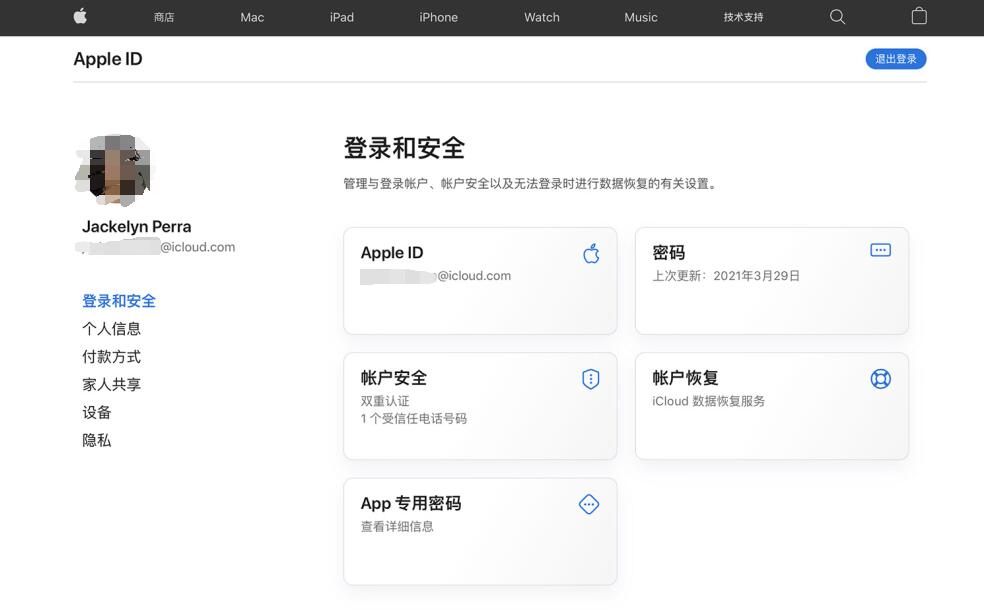
Figure 5
1 Dans la section "Connexion et sécurité", cliquez sur "Sécurité du compte".
2. Sélectionnez une question de sécurité, remplissez la réponse ou ajoutez un numéro de téléphone portable et entrez le code de vérification.
3.
Remarque :
Cliquez sur [Mot de passe] pour modifier le mot de passe de connexion
Cliquez sur [Sécurité du compte] pour modifier les informations de sécurité ou lier un numéro de téléphone mobile
Remarque : Si vous liez un numéro de téléphone mobile, les informations de sécurité sera automatiquement supprimé
Rappel chaleureux : pendant le processus de modification des informations, il vous sera demandé de saisir à nouveau votre mot de passe pour confirmer l'opération. À ce stade, vous entrez le mot de passe de votre compte Apple. Le site officiel d'Apple ne vous demandera pas de le saisir. votre mot de passe de messagerie. Si vous modifiez votre mot de passe, ce que vous entrez est votre mot de passe Apple modifié.
Ce qui précède est le contenu détaillé de. pour plus d'informations, suivez d'autres articles connexes sur le site Web de PHP en chinois!
Articles Liés
Voir plus- Comment obtenir un remboursement sur l'application de la plateforme nationale d'assurance médicale Tutoriel de remboursement de la plateforme nationale de service d'assurance médicale
- Description de la façon d'obtenir des flèches dans Ragnarok RO New Start
- Comment changer la police dans Rice Ball Chase Book
- Quelle est la meilleure plateforme pour l'auto-média ? Comment devenir un auto-média qualifié ?
- Comment ajouter le meilleur ami ? Où sont les meilleurs amis ?

